VLC Media Player ha bisogno di una presentazione, è già un lettore multimediale open source molto popolare per desktop e smartphone. Qui in questo tutorial impariamo i vari modi per installare VLC su Debian 11 Bullseye.
Cos'è VLC e la sua forma completa?
Uno dei lettori multimediali più popolari è il VLC (VideoLAN Client) che trova sempre la sua strada per essere nella lista editoriale dei migliori lettori Open-source. Il motivo principale alla base della sua ampia accettazione è che il lettore multimediale VLC riproduce file di tutti i formati audio e video importanti. È sufficiente un doppio clic, in alternativa è possibile caricare i file nell'interfaccia di VLC utilizzando il trascinamento della selezione o toccare un DVD video utilizzando il comando della barra dei menu.
Il lettore supporta lo streaming MPEG e DivX e può quindi riprodurre anche video durante il download. Puoi anche riprodurre file compressi da ZIP senza doverli prima decomprimere. Gli utenti possono aumentare artificialmente il volume del film fino al 200 percento se il video è troppo basso.
I formati comuni supportati da VLC sono Formate:AAC, AC3/A52, ASF, AVI, DTS, FLAC, FLV, H.264, MIDI, MKV, MOV, MPG, MPEG (ES, MP3, MP4, PS, PVA, TS), MXF, OGG, OGM, Raw DV, Real (RAM, RM, RMVB, RV), WAV, WMA, WMV, 3GP.
Inoltre, se il design di VLC non è quello desiderato, è possibile personalizzarlo con l'aiuto di vari temi messi a disposizione dalla community.
- Funzioni chiave VLC:
- Riproduci file audio o video trascinandoli.
- Riproduci DVD video
- Regolazione del volume e della velocità di riproduzione
- Gli utenti possono aggiungere visualizzazioni alla musica
- Avvia il file multimediale al volume standard, ma può essere aumentato fino al 200%
- Funzione equalizzatore
- Regola tonalità e contrasto nei video
- Puoi correggere un'immagine video distorta
- Correggere l'offset dell'immagine-audio
- Rotazione immagine
- Può riprodurre file in un ciclo infinito
- Riproduce musica compressa senza decomprimerla
- Fornisce informazioni sul codec
- Vista minima
- Crea e salva playlist
- Tutti gli screenshot dell'immagine video
- Ascolta la radio con VLC
- Convertire file video
- Streaming di video su YouTube
- Scarica video di YouTube
- Personalizza VLC con le skin
Passaggi per installare VLC su Debian 11 Bullseye Linux
#Utilizzo del repository APT
1. Esegui l'aggiornamento del sistema
Apri il terminale di comando su Debian Linux, quindi esegui il comando di aggiornamento del sistema usando il gestore di pacchetti Apt. Ciò renderà aggiornata la cache del repository.
sudo apt update
2. Installa VLC su Debian 11 Bullseye
Non è necessario aggiungere nulla come un repository di terze parti sul nostro Linux. È perché il pacchetto stabile per installare VLC è già presente nel repository di base ufficiale di esso. Quindi, usa semplicemente il comando APT fornito di seguito:
sudo apt install vlc -y
3. Esegui il lettore multimediale del client VideoLan
Una volta completata l'installazione, vai su Avvio applicazioni e cerca il lettore multimediale VLC. Quando viene visualizzata la sua icona, fai clic per eseguire lo stesso.
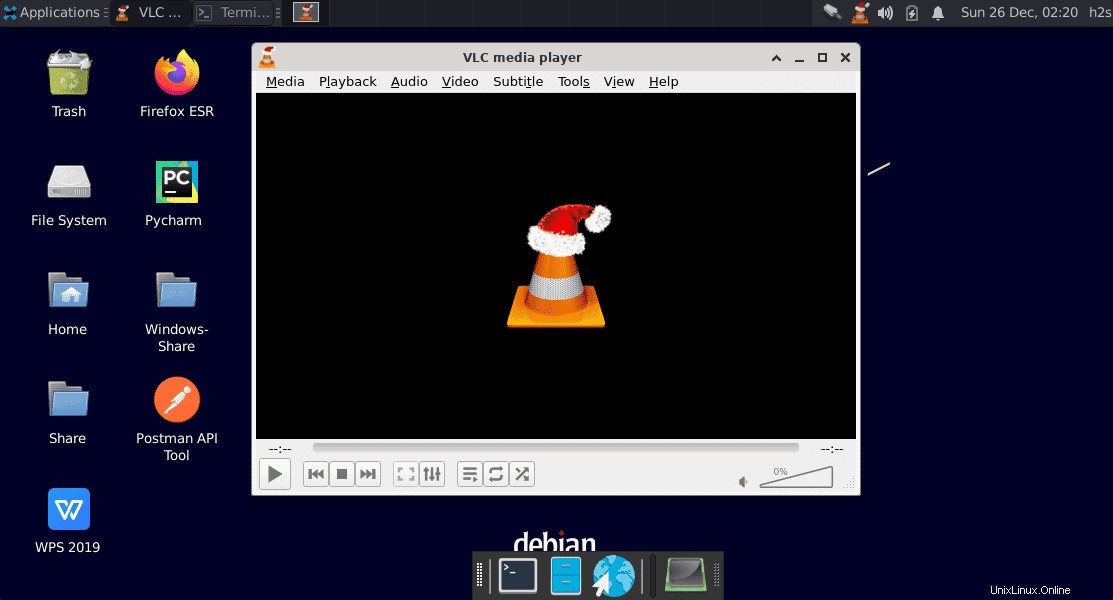
4. Disinstalla VLC usando APT
Se in seguito desideri rimuovere questo supporto, lo stesso può essere fatto utilizzando il terminale di comando e il gestore di pacchetti Apt utilizzando il comando dato:
sudo apt remove vlc -y
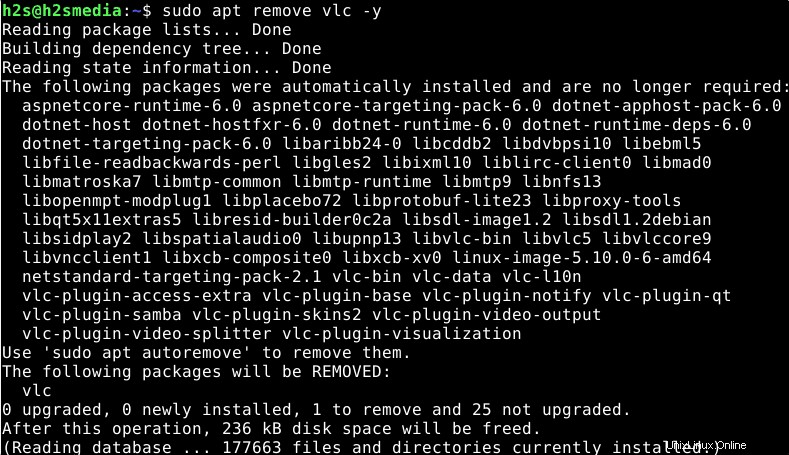
Metodo n. 2:utilizzo di SNAP
5. Abilita Snapd – Snapcraft
Bene, coloro che non hanno Snap già installato sul proprio sistema possono utilizzare i comandi indicati di seguito.
sudo apt update sudo snap install core sudo apt install snapd sudo snap install core
Assicurati che il suo servizio sia attivo
sudo systemctl status snapd
In caso contrario, utilizzare questo:
sudo systemctl enable --now snapd
6. Usa il comando Snap per installare VLC su Debian 11
Da qui possiamo utilizzare Snap per installare tutti i pacchetti presenti nel suo repository. Poiché anche VLC è presente, possiamo scaricarlo e installarlo su tutti i popolari Debian Linux.
sudo snap install vlc
Se dopo l'installazione, l'icona del lettore multimediale non viene visualizzata in Avvio applicazioni, riavviare il sistema una volta.
sudo reboot
7. Rimuovere utilizzando SNAP
Forse dopo un po 'di tempo non avrai bisogno di questa app; quindi utilizziamo il comando Snap per rimuoverlo di nuovo.
sudo snap remove vlc
#3° modo utilizzando Flatpak
8. Aggiungi Flatpak su Debian 11
Proprio come il gestore di pacchetti Snap, anche Flatpak non è presente in Debian 11 per impostazione predefinita. Quindi dobbiamo prima installarlo manualmente sul nostro sistema.
sudo apt install flatpak && sudo flatpak remote-add --if-not-exists flathub https://flathub.org/repo/flathub.flatpakrepo
9. Usa Flatpak per ottenere VideoLan
Ora usa il Flatpak per installare il lettore multimediale usando il terminale
flatpak install flathub org.videolan.VLC
10. Disinstallazione
Dove rimuovere il VLC usando Flatpak, il comando sarà:
flatpak uninstall --delete-data org.videolan.VLC